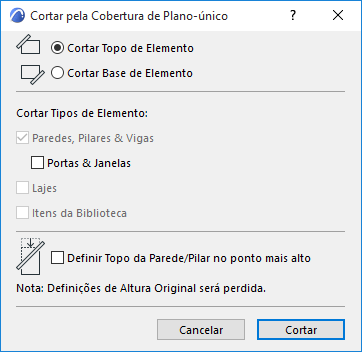
Cortar pela Cobertura de Plano-único
Para ajustar outros elementos para uma cobertura de plano-único, você pode usar a função cortar, descrita nas seguintes seções:
Use a Função Cortar pela Cobertura de Plano-único
Efeito do Corte pela Cobertura nas Definições de Altura da Parede/Pilar
Utilizar Cortar Pela Cobertura para Criar Paredes, Vigas e Pilares de Forma Complexa
Cortar Elementos por Coberturas Remotas
Use a Função Cortar pela Cobertura de Plano-único
Para cortar um elemento para uma cobertura, use o comando Modelagem > Extras Cobertura > Cortar pela Cobertura de Plano-único.
A função Cortar pela Cobertura de Plano-único não é associativa. Cortar pela Cobertura, apenas nas Coberturas de Plano-único, cria uma geometria de Parede alterada que é estática.
Para criar cortes associativos entre Coberturas e outros elementos, ver Cortar Elementos pela Cobertura/Membrana.
As Coberturas podem cortar o topo ou a base de:
•Paredes
•Vigas
•Pilar
•Lajes
•Itens da Biblioteca (Portas, Janelas, Objetos)
Nota: Uma função semelhante é o comando Cortar Zona, que corta o volume da zona em volta de elementos, incluindo coberturas de plano-único.
Consulte Cortar Zona para Outro Elemento.
Os Elementos só são cortados se cruzarem uma Cobertura em qualquer ponto e apenas se marcar o respectivo tipo de elemento na caixa de diálogo Cortar pela Cobertura de Plano-único.
Normalmente, é mais fácil utilizar Cortar pela Cobertura na Janela 3D, onde são visíveis as relações entre as coberturas e os outros elementos.
O comando Cortar pela Cobertura só está disponível se estiver selecionado pelo menos uma cobertura ou um elemento dos acima referidos.
Para cortar elementos por uma Cobertura, siga estes passos:
1.Faça um dos seguintes procedimentos:
•Selecione os elementos que você quer ajustar, ou
•Selecione as Coberturas pelas quais você quer cortar elementos; ou
•Selecione os elementos e as coberturas.
A seleção de elementos e/ou coberturas reduz a abrangência do Corte.
•Se você selecionar apenas uma cobertura, todos os elementos elegíveis são cortados
•Se você selecionar apenas elementos, serão cortados em todos as coberturas elegíveis.
2.Vá para Modelagem > Extras Cobertura > Cortar pela Cobertura de Plano-único para abrir a caixa de diálogo Cortar pela Cobertura de Plano-único.
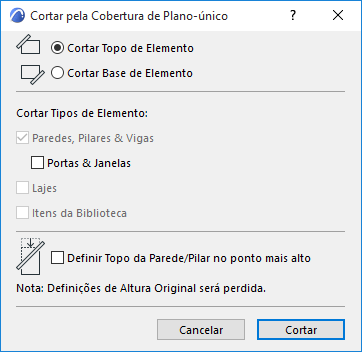
3.Selecione o(s) tipo(s) de elementos que você deseja cortar. (Se você já tiver selecionado os elementos antes de abrir a caixa de diálogo, as opções referentes a esses tipos estarão indisponíveis.)
4.Clique na opção de recorte preferida, dependendo de qual parte do(s) elemento(s) você deseja recortar:
•Cortar Topo de Elemento: corte a parte do(s) elemento(s) acima da cobertura
•Cortar Base de Elemento: corte a parte abaixo da cobertura.
5.Clique em Cortar e veja o resultado.
O corte realizado mantêm-se, mesmo se esconder a Cobertura ou os elementos cortados, se os afastar, e até se apagar a Cobertura de corte.
Se cortar uma Parede com uma cobertura que cruze a Parede por completo, a Parede original será cortada em duas: uma Parede que é cortada pela Cobertura de corte e uma segunda parede que está separada e sem corte.
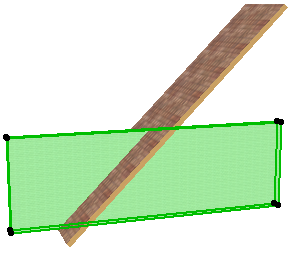
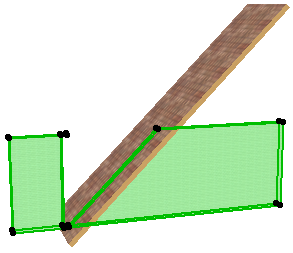
O corte de um elemento pode ser temporário, apenas para visualização, ou definitivo.
É possível restaurar um elemento, depois de um corte temporário. Se um elemento tiver sido cortado por uma cobertura, o botão Desfazer Todos os Cortes fica ativo:
•no menu de contexto do elemento selecionado, e
•em Modelagem > Extras de Cobertura

Exceção: um corte em uma Laje apenas pode ser anulado através da função comum de anulação do ARCHICAD (Edição > Desfazer).
Efeito do Corte pela Cobertura nas Definições de Altura da Parede/Pilar
Como padrão, cortar uma Parede ou um Pilar por uma Cobertura também altera a altura do elemento cortado. Como pode ser constatado nesta imagem, os pontos de seleção da Parede cortada ainda se encontram no local onde estavam antes do corte.
Se você desejar calcular de novo a altura do elemento cortado para refletir a geometria cortada, clique na caixa de verificação:
Definir Topo da Parede/Coluna ao Ponto mais alto na caixa de diálogo Cortar pela Cobertura de Plano-simples.
(Se você selecionar Cortar Base de Elemento, a caixa de verificação indica a elevação da base da Parede/Coluna).


Se a caixa estiver marcada, a altura de uma parede ou coluna recortada é recalculada para igualar ao máximo de sua altura recortada (se recortada no topo) ou a altura mínima da base recortada (se recortada pela base).
Neste corte, a caixa de verificação é marcada. Os pontos de seleção mostram que a altura real da Parede passou a corresponder ao ponto mais alto do elemento cortado.
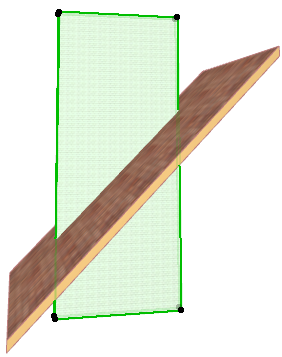
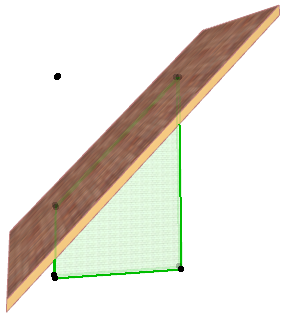
O comando Desfazer Todos os Cortes terá um efeito diferente, dependendo do estado da caixa de verificação:
•Se você definir a operação Cortar para calcular de novo o valor de altura da Parede/Coluna (se a caixa de verificação tiver estado ativa), o comando Desfazer Todos os Cortes apenas volta a criar a Parede/Coluna até à altura máxima cortada, como apresentado nesta imagem:
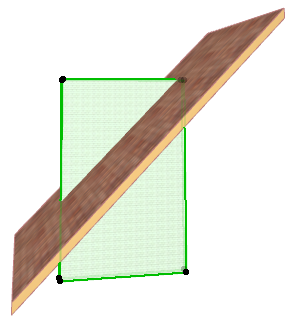
•Se não marcou a opção, o comando Desfazer Todos os Cortes recriará a altura original do elemento.
Utilizar Cortar Pela Cobertura para Criar Paredes, Vigas e Pilares de Forma Complexa
É possível cortar Paredes, Vigas e Pilares pela Cobertura, de modo a construir formas complexas. A parede segue sempre a forma da Cobertura, independentemente do número de segmentos que esta tiver.
As Lajes também podem ser cortadas pela inclinação das Coberturas, através do comando Modelagem > Extras de Cobertura > Cortar pela Cobertura.
Enquanto que outros elementos podem ser parcialmente cortados, as lajes são sempre cortadas ao longo de toda a linha de Corte da Cobertura e da Laje. Para além disso, a aresta cortada da laje está sempre na vertical, mesmo depois de ser cortada por uma cobertura inclinada.
No entanto, pode ajustar manualmente o ângulo da aresta da laje.
Consulte Definir Ângulo e Superfície Personalizados da Borda da Laje.
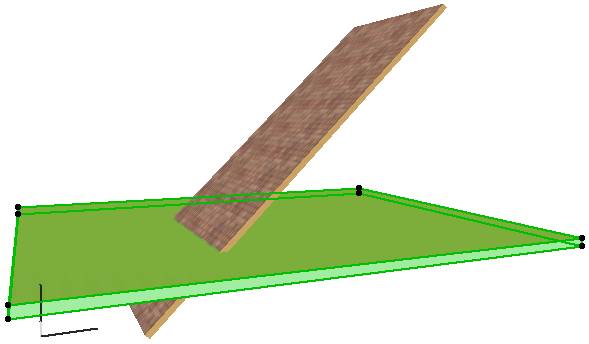
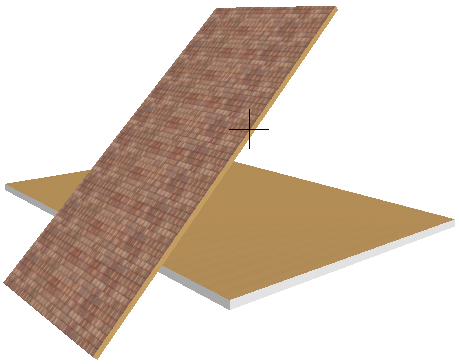
Cortar Elementos por Coberturas Remotas
Pode utilizar coberturas remotas e, até, coberturas de outros pisos, cujo contorno seja visualizado no piso atual, para cortar elementos pelo plano dessa cobertura. Neste caso, o comando Cortar por uma Cobertura Plano-simples não funciona (apenas funciona se os elementos se intersecionarem.) No entanto, pode utilizar um atalho de teclado quando cortar com uma cobertura remota.
1.Assegure-se de que a ferramenta Cobertura está selecionada.
2.Selecione os elementos a cortar, e faça Ctrl-clique (Cmd-clique) em uma aresta ou vértice da Cobertura pela qual os quer cortar. O procedimento inverso também resulta: selecione a Cobertura, e faça Ctrl-clique (Cmd-clique) sobre os elementos individuais que quer cortar.
Nota: As Paredes, Vigas, e Pilares são cortados, mesmo que não estejam sob uma cobertura. Certifique-se de que definiu uma altura suficiente para as Paredes, Vigas e Pilares originais, para que sejam cortados corretamente.
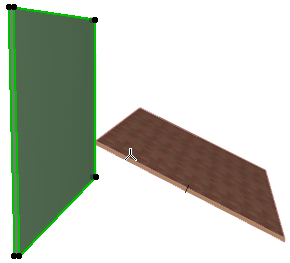
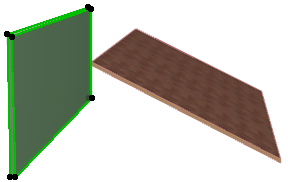
Consulte Também Coberturas de Plano-único.